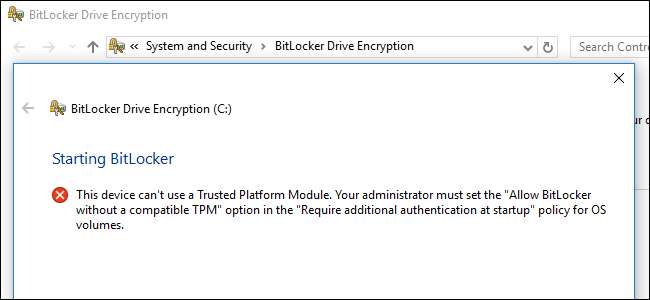
BitLocker chiffrement complet du disque nécessite normalement un ordinateur avec un module de plateforme sécurisée (TPM). Essayez d'activer BitLocker sur un PC sans TPM, et vous serez informé que votre administrateur doit définir une option de stratégie système.
BitLocker est disponible uniquement sur Professional, Enterprise et Education éditions de Windows . Il est également inclus avec Windows 7 Ultimate, mais n'est disponible sur aucune des éditions familiales de Windows.
Pourquoi BitLocker nécessite-t-il un TPM?
EN RELATION: Qu'est-ce qu'un TPM et pourquoi Windows en a-t-il besoin pour le chiffrement de disque?
BitLocker nécessite normalement un module de plateforme sécurisée, ou TPM, sur la carte mère de votre ordinateur. Cette puce génère et stocke les clés de cryptage réelles. Il peut déverrouiller automatiquement le lecteur de votre PC lors du démarrage. Vous pouvez donc vous connecter simplement en saisissant votre mot de passe de connexion Windows. C’est simple, mais le TPM fait le gros du travail sous le capot.
Si quelqu'un altère le PC ou supprime le lecteur de l'ordinateur et tente de le déchiffrer, il est impossible d'y accéder sans la clé stockée dans le TPM. Le TPM ne fonctionnera pas non plus s’il est déplacé sur la carte mère d’un autre PC.
Vous pouvez acheter et ajouter une puce TPM à certaines cartes mères, mais si votre carte mère (ou ordinateur portable) ne le prend pas en charge, vous souhaiterez peut-être utiliser BitLocker sans TPM. C'est moins sûr, mais mieux que rien.
Comment utiliser BitLocker sans TPM
Vous pouvez contourner cette limitation par un Stratégie de groupe changement. Si votre PC est associé à une entreprise ou à une école domaine , vous ne pouvez pas modifier vous-même le paramètre de stratégie de groupe. La stratégie de groupe est configurée de manière centralisée par votre administrateur réseau.
Si vous ne faites cela que sur votre propre PC et qu'il n'est pas associé à un domaine, vous pouvez utiliser l'éditeur de stratégie de groupe local pour modifier le paramètre de votre propre PC.
Pour ouvrir l'éditeur de stratégie de groupe local, appuyez sur Windows + R sur votre clavier, tapez «gpedit.msc» dans la boîte de dialogue Exécuter et appuyez sur Entrée.
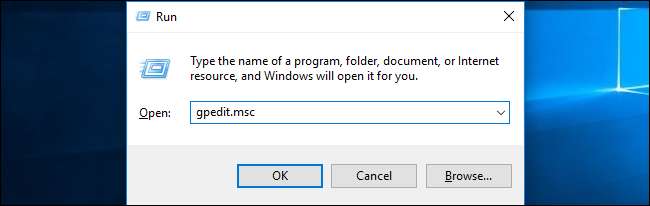
Accédez à Stratégie de l'ordinateur local> Configuration ordinateur> Modèles d'administration> Composants Windows> Chiffrement de lecteur BitLocker> Lecteurs du système d'exploitation dans le volet gauche.
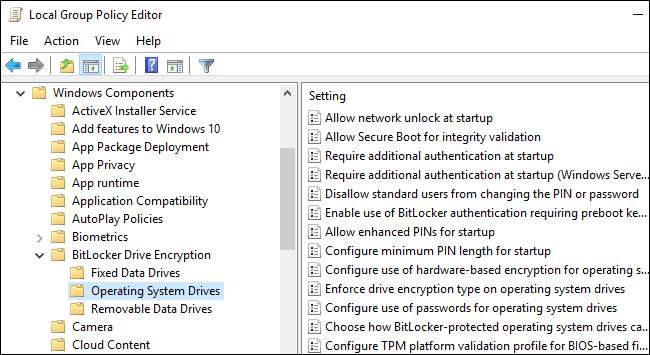
Double-cliquez sur l'option «Exiger une authentification supplémentaire au démarrage» dans le volet droit.

Sélectionnez «Activé» en haut de la fenêtre et assurez-vous que la case «Autoriser BitLocker sans TPM compatible (nécessite un mot de passe ou une clé de démarrage sur une clé USB)» est cochée ici.
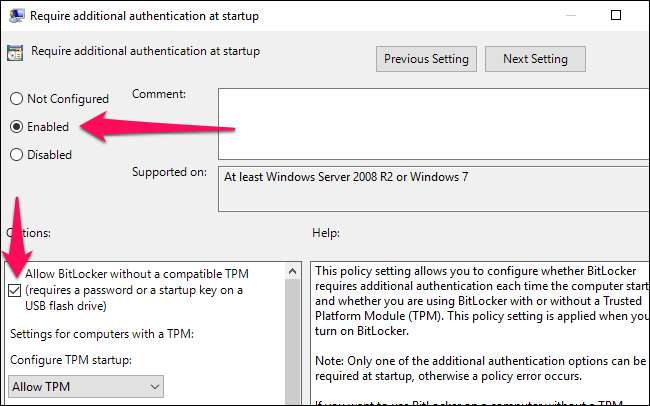
Cliquez sur «OK» pour enregistrer vos modifications. Vous pouvez maintenant fermer la fenêtre de l'éditeur de stratégie de groupe. Votre modification prend effet immédiatement, vous n'avez même pas besoin de redémarrer.
Comment configurer BitLocker
Vous pouvez désormais activer, configurer et utiliser BitLocker normalement. Allez dans Panneau de configuration> Système et sécurité> Chiffrement de lecteur BitLocker et cliquez sur «Activer BitLocker» pour l'activer pour un lecteur.
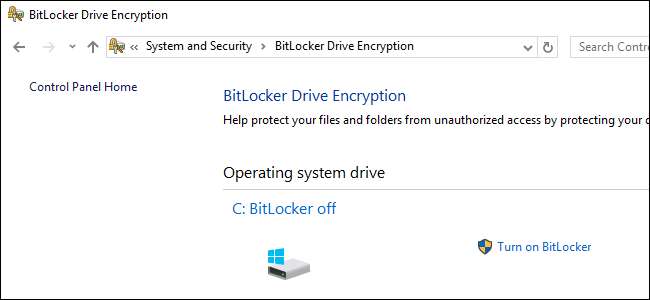
Il vous sera d'abord demandé comment vous souhaitez déverrouiller votre lecteur au démarrage de votre PC. Si votre PC avait un TPM, vous pourriez avoir l'ordinateur déverrouiller automatiquement le lecteur ou utiliser un code PIN court qui nécessite la présence du TPM.
Étant donné que vous n’avez pas de module de plateforme sécurisée, vous devez choisir de saisir un mot de passe à chaque démarrage de votre PC ou de fournir une clé USB. Si vous fournissez un lecteur flash USB ici, vous aurez besoin de ce lecteur flash connecté à votre PC chaque fois que vous démarrez votre PC pour accéder aux fichiers.

EN RELATION: Comment configurer le chiffrement BitLocker sous Windows
Continuez à travers le processus d'installation de BitLocker pour activer le chiffrement de lecteur BitLocker, enregistrer une clé de récupération et chiffrer votre lecteur. Le reste du processus est identique au processus d'installation normal de BitLocker.
Lorsque votre PC démarre, vous devrez soit entrer le mot de passe, soit insérer la clé USB que vous avez fournie. Si vous ne pouvez pas fournir le mot de passe ou le lecteur USB, BitLocker ne pourra pas déchiffrer votre lecteur et vous ne pourrez pas démarrer dans votre système Windows et accéder à vos fichiers.








